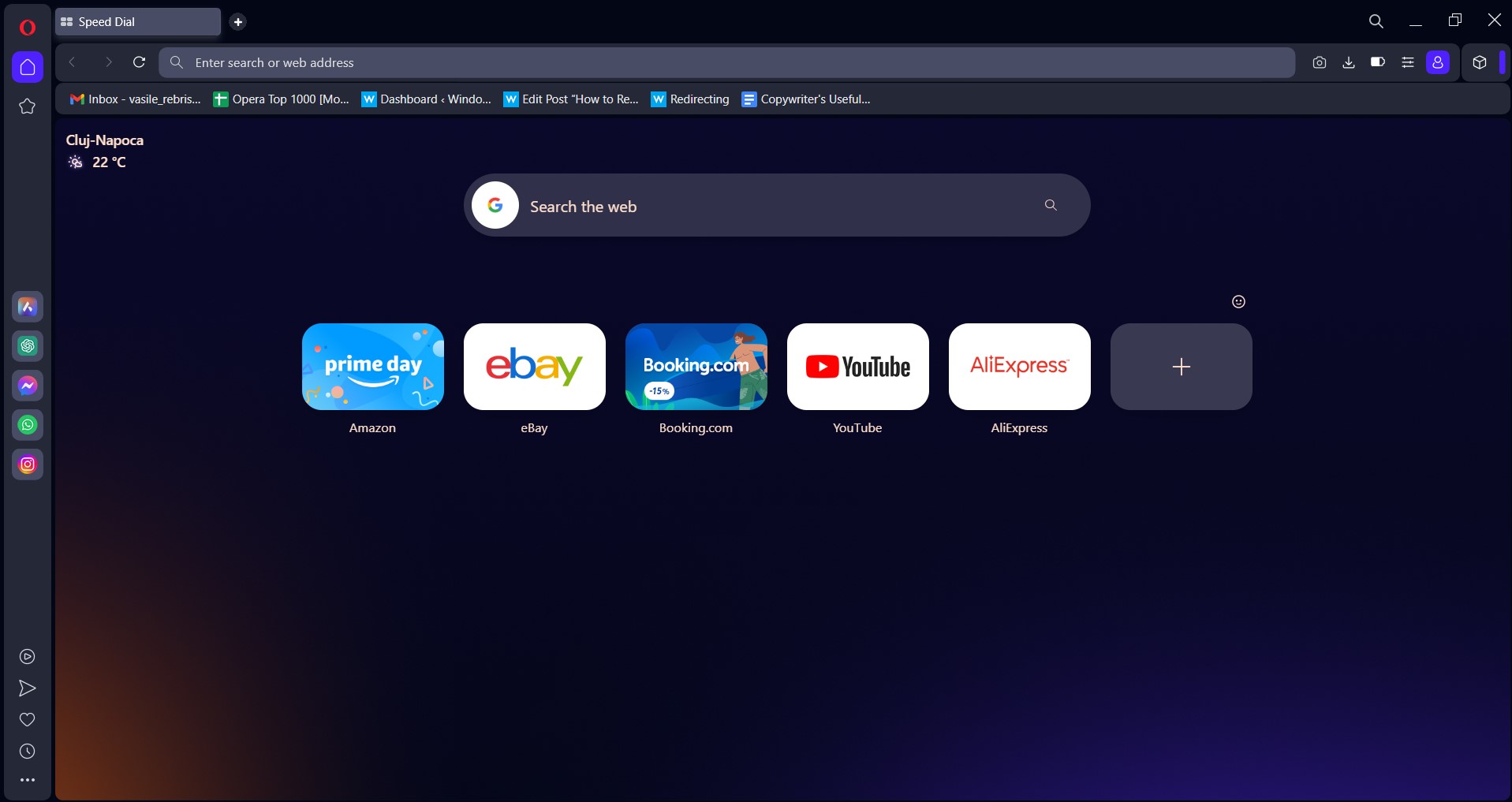Google Chrome si blocca su Windows 10/11? Abbiamo delle soluzioni per questo
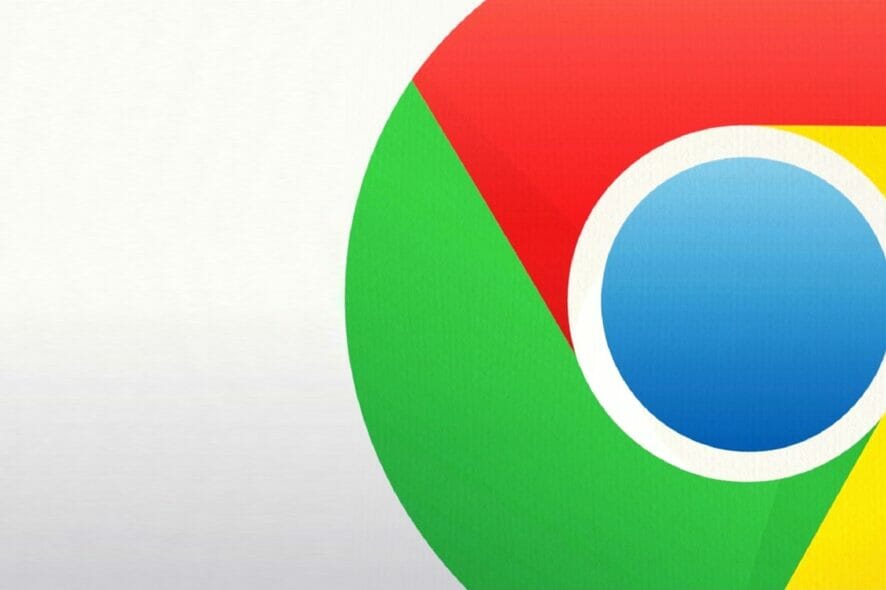 Microsoft ha rilasciato molti build di Windows 10 post-RTM per gli insider nel corso degli anni, ma sono ancora lontani dall’essere privi di bug.
Microsoft ha rilasciato molti build di Windows 10 post-RTM per gli insider nel corso degli anni, ma sono ancora lontani dall’essere privi di bug.
Secondo quanto riportato, molti utenti di Google Chrome che stanno testando l’ultima build hanno affermato che il browser si blocca improvvisamente, senza un motivo particolare.
Perché Chrome si blocca continuamente?
Secondo vari rapporti, la versione a 64 bit di Google Chrome non funziona in determinate versioni dei build di Windows 10. D’altra parte, la versione a 32 bit funziona perfettamente.
Puoi provarlo tu stesso, basta eseguire la versione a 64 bit di Google Chrome, e probabilmente riceverai un report di arresto anomalo e una serie di messaggi di errore.
Allora, perché succede questo? Google Chrome utilizza una tecnologia speciale chiamata sandbox, che isola i processi del browser per ridurre le vulnerabilità e limitare la possibilità che software dannoso possa accedere al tuo computer.
Eliminando il rumore, sembra che la sandbox si stia rompendo nelle anteprime di Win10 10525 per Chrome a 64 bit, ha detto Justin Schuh, un ingegnere del software di Google, in uno dei suoi messaggi sul tracker dei bug di Chromium.
Elencheremo diverse soluzioni per questo problema nell’articolo qui sotto. Sappi che queste soluzioni funzioneranno anche se stai riscontrando i seguenti problemi:
- Chrome si blocca su Windows 10
- Chrome continua a bloccarsi su Windows 10
- Google Chrome continua a bloccarsi su Windows 10
- Google Chrome si blocca su Windows 10
- Come risolvere i blocchi di Chrome su Windows 10
Come posso risolvere i blocchi di Google Chrome su Windows 10?
1. Disabilita la sandbox
- Fai clic con il tasto destro sul collegamento sul desktop del browser Chrome e vai su Proprietà
- Vai alla scheda Collegamento e fai clic sul campo Destinazione:
-
Digita uno spazio alla fine del percorso nel campo Destinazione: e inserisci quanto segue: –no-sandbox
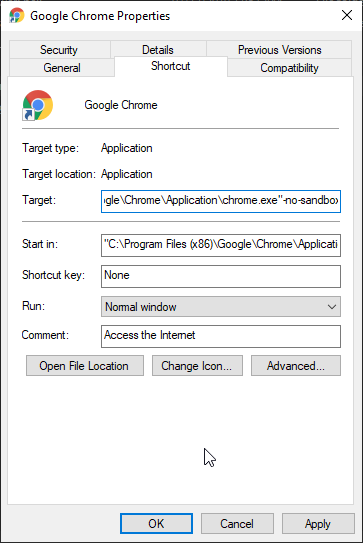
- Fai clic su OK e utilizza quel collegamento per avviare Google Chrome
Questo dovrebbe ripristinare la funzionalità di Google Chrome su Windows 10, ma comporta alcuni rischi.
In particolare, quando disabiliti la funzione sandbox del tuo browser Chrome, diventerà più vulnerabile e contenuti potenzialmente dannosi troveranno un modo più facile per accedere al tuo computer tramite il browser Google Chrome.
Ma, se non vuoi comprometterti con la sicurezza del tuo browser Chrome, puoi passare alla versione a 32 bit, o magari provare un altro browser, fino a quando Microsoft non troverà una soluzione.
E, poiché questo problema è ora ampiamente segnalato, sono certo che gli sviluppatori di Microsoft inizieranno a lavorare sulla soluzione, insieme alle correzioni per altri bug.
Se hai altri problemi legati a Windows 10, puoi controllare la nostra sezione di risoluzione dei problemi di Windows 10.
2. Prova un browser diverso
Se Google Chrome continua a avere problemi di stabilità, una soluzione potrebbe essere quella di passare semplicemente a un browser diverso fino a quando non riesci a risolverlo.
Un browser particolare che è estremamente stabile è Opera One. Condivide molte funzionalità con Chrome, come il motore Chromium, e quindi la libreria altrettanto grande di estensioni.
Inoltre, è estremamente veloce e leggero, riuscendo comunque a fornire alcuni strumenti molto necessari, come un blocco dei tracker, un blocco degli annunci, una VPN completa e persino un’intelligenza artificiale.
3. Soluzioni aggiuntive
- Controlla se hai una connessione Internet disponibile
- Cancella la cache del tuo browser
- Disinstalla le estensioni che non usi più
- Libera memoria chiudendo altre applicazioni in uso
- Riavvia il tuo browser
- Esegui una scansione antivirus completa del sistema
- Avvia il computer in modalità pulita
- Reinstalla Chrome se i blocchi persistono.
Ecco, queste sono solo un paio di soluzioni che possono aiutarti se Google Chrome si blocca sul tuo PC.